
Efter Evernotes seneste prisstigning vælger mange betalende abonnenter at springe skib til fordel for Microsoft OneNote. Heck, selv gratis abonnenter forlader tjenesten nu, da den gratis pakke kun tillader synkronisering på op til to enheder.
Hvis du er en af disse erfarne Evernote-brugere, der søger at overføre dit Evernote-bibliotek til OneNote, vil du gerne læse denne artikel først. Vi diskuterer ikke kun, hvad der gør OneNote anderledes, men også hvordan man faktisk overfører (på Windows og Mac). Fælles bekymringer vil blive behandlet i slutningen af artiklen.
Er Evernote i problemer?
Selv om Evernote ikke rent faktisk kan være i problemer, ser det ud fra at det ser ud som om det er i paniktilstand. Sidste år gik Evernote's administrerende direktør ned og 13% af medarbejderne blev afskediget. Vi måtte endda sige farvel til Evernote Food. Det er ikke overraskende, at brugere i lang tid bliver bekymrede.
Forsæt mig ikke forkert, Evernote fortsætter med at forbedre sin tunge notesbog. I det sidste år alene er Windows-appen blevet helt omdesignet, coole kamerafunktioner blev lanceret på Android, og Mac-versionen så også masser af opdateringer.
På trods af disse forbedringer føles appen stadig klumpet. Det er mere buggy end det burde være. Og noter synes stadig at være en tid til at synkronisere. Så længe disse problemer plager Evernote, vil OneNote holde forbrugerne væk.
Hvad gør OneNote anderledes?
Selv om vi overvejer to forskellige noteroptagende apps, er de ikke ensidige. For en grundig sammenbrud af begge apps, læs vores side-by-side sammenligning af Evernote og OneNote Evernote vs OneNote: Hvilken note-taking app passer til dig? Evernote vs OneNote: Hvilken note-Taking App er rigtig for dig? Evernote og OneNote er fantastiske note-taking apps. Det er svært at vælge mellem de to. Vi sammenlignede alt fra interface til note organisation for at hjælpe dig med at vælge. Hvad virker bedst for dig? Læs mere . I det væsentlige er mange af de vigtigste funktioner tilgængelige i begge apps. De er begge cross-platform. De giver begge mulighed for integration fra tredjeparter mv. Men det er i nuancer af de funktioner, hvor forskellene ligger.
Forudsat at du allerede er bekendt med Evernote, her er hvordan OneNote er anderledes.
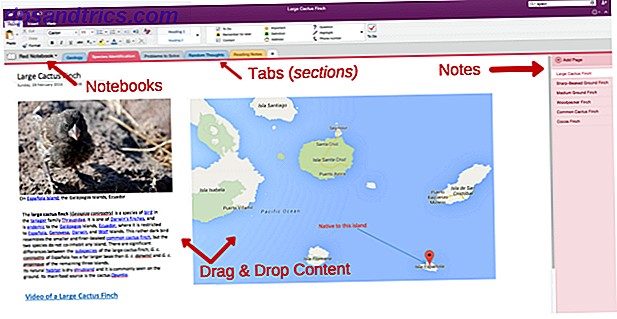
Med hensyn til UX tilbyder OneNote en langt slankere brugergrænseflade end Evernote's nu-aldrende udseende. Hvis du er vant til Microsoft Office, tilpasser du dig til denne nye grænseflade på ingen tid.
Noter er også organiseret forskelligt . Evernote tilbyder stort set os en grundlæggende fil og mappe tilgang. OneNote sigter imidlertid mod at efterligne brugen af fysiske notesbøger så meget som muligt. Hver notesbog er adskilt af faner. Du gemmer derefter dine individuelle noter (sider) inden for disse faner.
Men det er OneNote's individuelle noter 12 Tips til at tage bedre noter med Microsoft OneNote 12 tips til at tage bedre noter med Microsoft OneNote Disse 12 tips viser dig, hvordan du tager bedre noter i MIcrosoft OneNote. I dag er digital notering så meget om færdigheder, som det handler om værktøjet. Læs mere hvor appen virkelig adskiller sig (på en god måde, hvis du spørger mig). I stedet for blot at give os plads til at skrive et par noter og indsætte nogle billeder, giver OneNote os langt mere kontrol . Når du indsætter forskellige elementer i din note (blokke med tekst, billeder, tabeller, videoer osv.) Kan du trække og slippe disse steder, hvor du vil. Det betyder, at layoutet på hver af dine noter er fuldstændigt tilpasset. Se, hvordan Darwin ville have brugt OneNote Sådan bruges OneNote Som en verdensberømt forsker Sådan bruger du OneNote Som en verdensberømt forsker ville Charles Darwin have elsket OneNote. Han var en ivrig note-taker, der registrerede alt, hvad han observerede. Sådan har han brugt OneNote til at organisere sit arbejde og flytte sin forskning fremad. Læs mere for at se dette i aktion.
OneNote tilbyder også flere mindre anvendte funktioner 7 Lite kendte OneNote-funktioner, du vil elske 7 småkendte OneNote-funktioner, du vil elske OneNote er 100% fri og pakket fuld af avancerede funktioner. Lad os tjekke nogle af dem, du måske har savnet. Hvis du endnu ikke bruger OneNote, kan disse vinde dig over. Læs mere, som du måske sætter pris på.
Jeg har formuleret disse forskelle på en positiv måde, men hvis du elsker den måde Evernote arbejder på, kan det være svært at tilpasse dig til OneNote (jeg gjorde). Men du bliver vant til det efter en uge eller deromkring.
Er OneNote det bedste alternativ?
I betragtning af de problemer, der står over for Evernote og de vigtigste forskelle i apps, tog jeg et detaljeret kig på de bedste Evernote-alternativer. De bedste alternativer til Evernote du har brug for i dag De bedste alternativer til Evernote, du har brug for i dag, har Evernote's seneste prisforhøjelse og to- Enhedsbegrænsning for den gratis plan forstyrrede din notatarbejde? Så er det tid til at tage et kig på nogle af de bedste Evernote-alternativer. Læs mere . Du kan læse denne artikel fuldt ud, hvis du vil. Men for at opsummere, er OneNote absolut det bedste Evernote-alternativ. Det bedste Evernote-alternativ er OneNote og det er gratis. Det bedste Evernote-alternativ er OneNote og det er gratis. Markedet er gennemblad i noteroptagende apps, der konkurrerer med Evernote. Men der er kun ét seriøst Evernote-alternativ. Lad os forklare, hvorfor det er OneNote. Læs mere (for Windows-brugere, i det mindste).
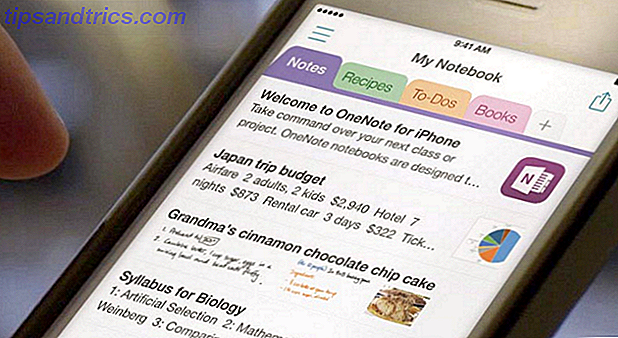
Andre alternativer synes ikke lige så meget. Simplenote Det bedste Evernote-alternativ er OneNote og det er gratis Det bedste Evernote-alternativ er OneNote og det er gratis Markedet er gennemblødt i notatprogrammer, der konkurrerer med Evernote. Men der er kun ét seriøst Evernote-alternativ. Lad os forklare, hvorfor det er OneNote. Læs mere er for grundlæggende. Google Keep vil sandsynligvis blive lukket en dag. DEVONthink er mere af en fil arrangør. Quip er rettet mod team samarbejde. Det er derfor, at hvis du er en Windows-bruger, og du vil have noget funktionelt tungt, med den ekstra fordel at faktisk være gratis, er OneNote det næsten garanteret at være din bedste indsats.
Hvad med Mac-brugere?
Mens Windows-versionen af OneNote er fyldt med fantastiske funktioner, er flere af disse ikke tilgængelige for Mac-brugere. Hvis du er afhængig af nogen af disse manglende funktioner, kan du blive med Evernote eller finde et andet alternativ.
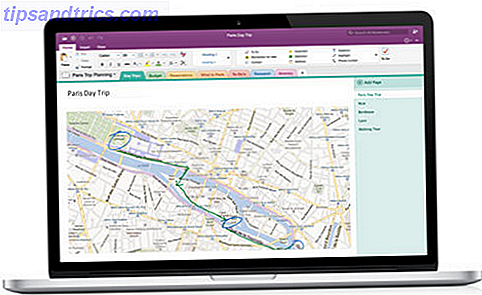
Den vigtigste af disse manglende OneNote-funktioner Den vigtige vejledning til OneNote til Mac Den væsentlige vejledning til OneNote til Mac OneNote er en gratis og tværgående platformsapplikationsapp til Mac, iPad og iPhone. Vores korte vejledning opsummerer alt, hvad du skal vide. Glem dit Microsoft-hat og prøv OneNote med os i dag. Læs mere er:
- Brugerdefinerede tags: Du kan tagge dine noter med OneNote's standardkoder, men du kan ikke oprette brugerdefinerede tags i Mac-versionen.
- Skabeloner: Oprettelse af skabeloner til dine noter er ikke mulig i Mac-versionen.
- Udskriftsindstillinger: I stedet for at udskrive dine noter direkte fra OneNote, skal du downloade noten som en PDF først.
- Ingen Spotlight Support: Mens du kan søge efter dine Evernote-noter i Spotlight, kan du endnu ikke søge OneNote på denne måde på OS X (selv om det er muligt i IOS 9).
Hvis du tror at du kan leve uden disse funktioner, bør OneNote absolut være et rentabelt alternativ til Mac-brugere. Er OneNote til Mac et levedygtigt alternativ til Evernote? Er OneNote til Mac et levedygtigt alternativ til Evernote? Selvom du er en diehard Mac eller iOS-bruger, kan du stadig finde den stilfulde Microsoft OneNote til Mac, iPad og iPhone en værdifuld mulighed for at fange noter og skabe side designs. Læs mere .
Sådan migreres fra Evernote til OneNote
Hvis du tror at du kan leve med forskellene mellem Evernote og OneNote, er det tid til at migrere dit bibliotek.
Til Windows-brugere
Indtil ganske nylig måtte du bruge tredjepartsapps til at migrere fra Evernote til OneNote. Sådan migreres fra Evernote til OneNote, og hvorfor du bør migrere fra Evernote til OneNote, og hvorfor du burde tror, at Microsoft OneNote er bedre end Evernote? Eller måske passer det bare til din projektledelsesstil. Uanset hvad, her kan du nemt migrere alle dine noter fra Evernote til OneNote. Læs mere . Nu kan du simpelthen bruge Microsofts officielle værktøj - OneNote Importer.

Microsoft gør hele processen temmelig smertefri, men vi har skrevet en komplet gennemgang. Eksporter dine noter fra Evernote til OneNote for gratis Premium-funktioner. Eksporter dine noter fra Evernote til OneNote for gratis Premium-funktioner Evernote er en god noterbar app, men OneNote er gratis og tilbyder mange premium-funktioner. Hvis du er træt af at betale for Evernote, kan du nemt overføre dine noter til OneNote. Læs mere om nødvendigt.
Kort sagt, når dine noter flyttes til OneNote, vil alle notebooks, du havde i Evernote, blive kopieret som nye notebooks i OneNote. Dine individuelle noter i Evernote bliver derefter individuelle sider i OneNote (gemt i deres respektive notebook). Du har også mulighed for at beholde dine Evernote-tags, så du ikke behøver at gentage (eventuelt) tusindvis af noter.
Der er dog en ulempe. OneNote beholder formatering som f.eks. Links i dine noter, men det kan scuff up anden formatering som afsnit spacing. Dette kan få dine noter til at se ret rodet ud. Du skal enten være glad for at leve med dette, eller dedikere noget tid til at rydde op hver enkelt af dine noter individuelt.
Til Mac-brugere
Opdatering: I mellemtiden har Microsoft udgivet en OneNote Importer til Mac. Vi har dækket det i artiklen Sådan migreres Evernote til OneNote på Mac Sådan migreres Evernote til OneNote på Mac den nemme måde Sådan migreres Evernote til OneNote på Mac Den nemme måde OneNote Importer for Evernote er nu tilgængelig for Mac-brugere. Hvis du har ventet på en omfattende noteoptagende app, der er gratis og cross-platform, skal du prøve OneNote. Læs mere .
Endnu en gang gør Microsoft ikke tingene behagelige for Mac-brugere. Microsofts officielle Evernote til OneNote-værktøj fungerer kun på Windows. Flere MakeUseOf forfattere har søgt på nettet og kan bare ikke finde en levedygtig løsning til Mac-brugere. Dette giver dig to muligheder.
Dit nemmeste valg er at få venner med nogen, der bruger Windows. Installer Evernote og OneNote til deres computer, og migrer derefter dine filer som beskrevet i afsnittet ovenfor. Når du synkroniserer din OneNote-konto på din Mac, har du adgang til dine noter.
For det andet, installer Windows på din Mac. Dette er ikke for svagt hjerte. Der er et par forskellige måder, du kan gøre dette 4 måder at få Windows på din Mac 4 måder at få Windows på din Mac Vil du have Windows 8 kørende på din Mac, men ved ikke, hvor du skal starte? Lad os vise dig hvordan. Læs mere, herunder at køre Windows indbygget på din Mac Sådan kører du Windows 10 Nativt på Mac: Det gode, dårlige og grimme Sådan kører du Windows 10 Nativt på Mac: Det gode, dårlige og grimme Mens Mac OS X fungerer godt for de fleste opgaver, der er tidspunkter, hvor det bare ikke kan gøre, hvad du vil have det til. Oftere end ikke betyder det at køre Windows på din Mac. Læs mere .
Potentielle problemer (og løsninger)
Hvis du har brugt Evernote i lang tid, vil der være visse funktioner, du bruger, eller visse arbejdsgange, du har hentet, som du har brug for OneNote til at genskabe. Nogle få af disse behandles nedenfor.
Ændrer dig
Når du først har migreret dit Evernote-bibliotek, skal du ikke slette din konto endnu ! Det kan vise sig, at du bare hader med at bruge OneNote.
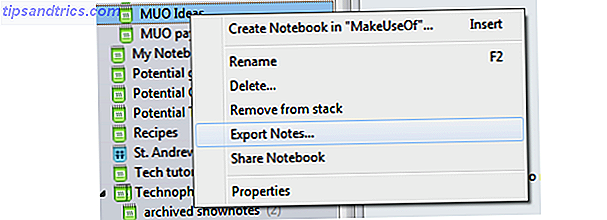
Sørg for at følge disse instruktioner om sikkerhedskopiering af dit Evernote-bibliotek. Gem denne sikkerhedskopi til skyen eller til en ekstern harddisk. Hvis du nogensinde vil gå tilbage til Evernote, kan du bruge denne back-up til at gendanne dit bibliotek til det tidspunkt.
Clipping websider
Hvis du jævnligt brugte Evernote's web clipper, vil du vide, hvor kraftig det er. Fra annotere screenshots, til at gemme hele websider, var det den bedste løsning på markedet. OneNote har sin egen web clipper, selvom den er lidt mere let.
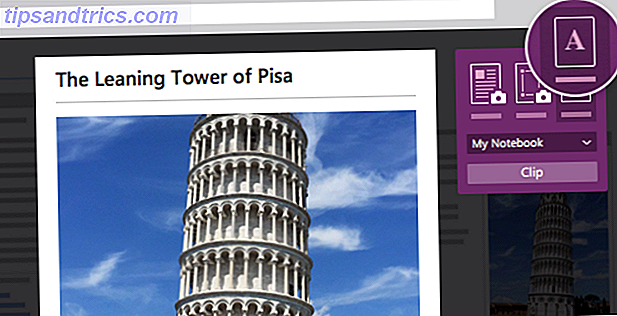
Du kan klippe hele sider, sektioner af sider eller blot en artikel på en side. Du kan skrive en note til hvert klip, men du kan ikke visuelt annotere klip som du kan med Evernote's web clipper.
IFTTT Opskrifter
Mange af de IFTTT-opskrifter, du har oprettet til Evernote, vil blive replicerbare i OneNote. Måske ikke ligefrem, men tæt på det.
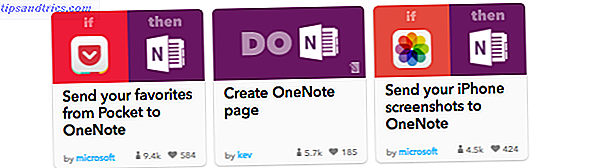
Du kan se de tilgængelige OneNote opskrifter her.
Vedligeholdelse af RSS-feeds
Hvis du sendte RSS-emner til din Evernote-konto, så rolig, du kan gøre det samme i OneNote.
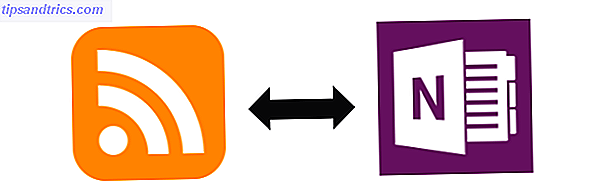
Du kan gøre dette ved at bruge denne IFTTT opskrift. Eller hvis du har et Feedly Pro-medlemskab, kan du sende varer direkte til din konto.
Lagring af fotos
Ligesom Evernote, giver OneNotes mobilapp dig mulighed for at snappe fotos og tage billeder af dokumenter og visitkort fra appen.
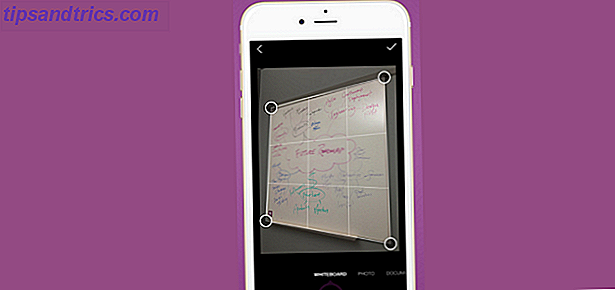
Hvis du vil have endnu større funktionalitet, skal du downloade Microsofts Office Lens (iOS, Android, Windows), som "forstærker og gør billeder af whiteboards og docs læsbare og gemmer dem til OneNote".
En ny bemærkelsesværdig oplevelse
Forhåbentlig har denne artikel taget fat på alt, hvad du skal overveje, før du overfører til OneNote. Hvis der mangler noget, skal du give en kommentar nedenfor, og jeg vil forsøge at svare så godt jeg kan.
Som nævnt har Evernote og OneNote mange ligheder, men også mange forskelle. Hvis du har brugt Evernote i nogen tid, kan OneNote's workflow virke fremmed, men det er nemt nok at samle op. Faktisk slutter de fleste til at lide det endnu mere. Held og lykke!
Lad os vide, hvad du synes om OneNote efter at have prøvet det i et stykke tid. Foretrækker du det til evernote?



